
Завораживающие снимки глубокого ночного неба и звездных треков пользуются спросом на стоках, их часто ставят на заставки, а каждый второй обладатель смартфона хотя бы раз пытался запечатлеть подобную картину. Те, кто фотографировал звездное небо, просто остановившись на улице, знают, что это неудачная затея — результат не будет соответствовать ожиданиям.
В этой статье разберемся, как правильно подготовиться, чтобы красиво снять звездное небо.

Бражникова Анна
редактор школы Contentography
Что следует сделать заранее?
Перед тем, как снимать ночное небо на телефон, нужно подготовиться. Рассказываем, что нужно продумать перед тем, как отправиться на съемку.
Правильная локация
Увидеть звезды в ярких огнях мегаполиса — задача сложная. Сфотографировать их в таких условиях — практически невозможно. Необходимо выбрать темную локацию без искусственного освещения.
Как фотографировать монеты и украшения телефоном. Часть 1.
Для этого стоит отправиться как можно дальше от населенного пункта. Лучше всего подойдут леса, поля, берега небольших водоемов.
Если самостоятельно вам сложно подобрать подходящую локацию, воспользуйтесь сервисом Light pollution map. На его карте можно увидеть распределение ночной засветки населенных пунктов и дорог в любой точке мира.

Безоблачная погода
Следите за прогнозом синоптиков. В облачную погоду звезд просто не будет видно. Безоблачные ночи — лучший вариант для съемки звезд.
Можно попробовать провести съемку при небольшой облачности, если хотите придать особого шарма кадрам. Но здесь есть нюанс: нужно учитывать скорость ветра. В безветренную погоду на фото с длинной выдержкой облака выйдут не слишком смазанными.
Но все же лучше снимать звезды, когда небо ясное.
Если собираетесь проводить съемку в новой для вас местности, приезжайте засветло, чтобы определиться с ракурсом.
Для iPhone есть удобное приложение Night Sky. Разработчики позиционируют его как мощный персональный планетарий. В Night Sky можно не только увидеть названия созвездий, наведя камеру телефона на небо, но и отслеживать степень безоблачности для астронаблюдений. Так с помощью одного приложения можно решить сразу 2 задачи: выбрать подходящую ночь для съемки и запечатлеть интересующую вас область неба.
Лунный календарь
Довольно яркий свет дает луна, он может перекрыть свечение звезд. Поэтому, планируя съемку, сверьтесь с лунным календарем — вам подойдет фаза новолуния.
Каким образом снимать звездное небо?
Когда все условия соблюдены, можно приступать к съемке звездного неба на смартфон.
Съемка цепочки на белом фоне без обтравки
Как сфотографировать ночное небо на айфон или андроид? Начните с выбора режима съемки. На айфоне и многих андроидах можно включить ночной режим. Если у вас андроид, но нет ночного режима, выберите режим ручной настройки. Он может называться ПРО, PRO, профессиональный или ручной.
Чтобы красиво сфотографировать ночное небо на телефон Huawei, можно воспользоваться встроенным режимом «Звезды». Эта функция позволяет создавать снимки с эффектом метеоритного дождя (звездные треки). Просто откройте камеру, перейдите во вкладку Еще → Свет → Звезды. Дальше вам нужно просто зафиксировать телефон на штативе и нажать кнопку начала съемки, а через некоторое время остановить ее той же кнопкой. Чем дольше будет длиться съемка, тем длиннее получатся линии звезд.

Для съемки звездных треков важно выбрать ракурс. Если необходимо получить на снимке выраженные круги вращения, то объектив следует направить на Полярную звезду (в северном полушарии) или Сигму Октанту (в южном полушарии).
Установите длительную выдержку, стандартный функционал смартфонов предлагает выдержку 15 секунд. Воспользуйтесь ей, если ваш смартфон предлагает более длительную (до минуты) — выбирайте ее. С рук снять такой кадр практически невозможно, потому что быть абсолютно неподвижным в течение 15 секунд крайне сложно. Поэтому лучше воспользоваться штативом.

При нажатии кнопки затвора, неизбежно шевеление смартфона и камеры соответственно. Поэтому воспользуйтесь функцией отложенной съемки и поставьте таймер на 10 секунд.
Еще одно удобное приложение NightCap Camera помогает регулировать длительность выдержки. А владельцам Apple Watch снимать с ним звезды еще проще: можно установить приложение-клиент на часы и нажимать кнопку спуска затвора удаленно, не совершая лишних движений при съемке.
Какие нужны девайсы для удачных кадров?
- Штатив – для съемки на смартфон не нужно сильно заморачиваться с его выбором. Достаточно, чтобы он был устойчив на поверхности и удерживал телефон, с этой задачей справится большинство штативов стоимостью до 1000 рублей.
- Фонарик с красным светом облегчит съемочный процесс в темноте. Дело в том, что красный свет лучше воспринимается человеческим глазом и не слепит ночью в отличии от привычного белого. Передвигаться, выбирать место для установки штатива и совершать любые другие действия в темноте удобнее, подсвечивая пространство фонарем с красным светом.
- Пауэрбанк. Согласитесь, будет обидно подстроиться под многочисленные условия звездной съемки и не запечатлеть хороший кадр только из-за нехватки заряда смартфона. Поэтому захватите с собой полностью заряженный пауэрбанк.

Какие характеристики должны быть у смартфона для подобной съемки?
Для получения качественных снимков ночного неба, камера вашего смартфона должна обладать разрешением не менее 8 Мпикс и достаточно высокой светосилой.
Параметры светосилы обозначаются числом f (например, f/1.6, f2.2). Чем меньше число f, тем больше светосила. Высокая светосила позволяет использовать меньшие значения выдержки и ISO, а качество снимков будет выше.
Используйте продвинутый режим
Применяйте ручные настройки для съемки звездного неба на телефон.
Настройте выдержку
В ручных настройках камеры смартфона вы можете найти максимальную длительность выдержки камеры смартфона. Если хотите получить изображение с четкими огнями звезд, достаточно стандартной 15-секундной выдержки, которую можно выбрать практически в любом смартфоне. Треки звезд получается запечатлеть, снимая серию кадров на длительной выдержке: Земля вращается, звезды в небе перемещаются и в кадре тоже.
Настройте баланс белого
Автоматический баланс белого делает небо мутным, непонятного грязного оттенка. Используйте настройку «Лампы накаливания», чтобы придать красивый холодный голубой оттенок кадру и подчеркнуть фактурность звезд.

Настройте светочувствительность
Для съемки ночного неба старайтесь выбирать малые значения ISO. Здесь нет строгого правила, оптимальное значение подбирается опытным путем в зависимости от модели смартфона и условий освещенности.
Нужно учитывать, что физический размер матрицы камеры смартфона значительно меньше, чем у фотоаппарата. Поэтому при высоком ISO на смартфоне снижается качество фото. Кадр получится светлее, но более зернистый.
Снимайте в RAW
Ночные снимки за редкими исключениями требуют значительной обработки. Поэтому советуем снимать в RAW-формате. Lightroom заточен именно под RAW, в этой программе вы сможете вытянуть необходимые цвет и свет, даже если допустили ошибку во время съемки. С JPEG такой фокус провернуть не удастся
Приложения для нереальных фото
Эти программы станут хорошими помощниками в съемке звездного неба на телефон.
NightCap Camera
Классное приложение, если вы хотите сделать красивое фото ночью, не заморачиваясь с настройками. В NightCap Camera вы можете воспользоваться помощью искусственного интеллекта: он подберет оптимальные значения настроек для создания идеального кадра.
Одному иностранному энтузиасту удалось при помощи NightCap Camera и телескопа с экваториальной монтировкой снять на iPhone 5s туманность «Кассиопея А».
ProShot
Недорогой редактор для iPhone и Android. Он не предназначен для накладывания пресетов или красивых эффектов, в нем можно работать только с ручной настройкой. Преимущество ProShot — возможность снимать из камеры в этом приложении.
В ProShot можно настроить важнейшие параметры съемки: баланс белого, ISO, выдержку, резкость, ручной фокус.
ProCam 8
Платное приложение, расширяющее возможности камеры, с множеством фильтров и инструментов для редактирования снимков. В ProCam 8 большой выбор функций, например, можно:
- установить основные настройки (ISO, баланс белого, выдержку, экспозицию);
- ускорить или замедлить видео;
- настроить вспышку;
- использовать интервальную съёмку для съемки замедленного движения объектов;
- нанести водяной знак на фото;
- настроить стабилизацию изображения.
ProCam X
Платное приложение для андроида. Будет полезно тем, в чьем телефоне отсутствует профессиональный режим. Вы сможете делать фотографии сразу из приложения, скорректировав основные настройки (ISO, баланс белого, выдержку, фокус, яркость, резкость кадра). А также:
- формировать предустановленные настройки для различных режимов;
- создавать интервальные снимки;
- снимать видео в высоком разрешении;
- делать ускоренные и замедленные видео.
NightShooting
Приложение, созданное для ночной съемки. Вы можете выбрать настройки вручную или положиться на искусственный интеллект для коррекции параметров выдержки, чувствительности ISO, баланса белого.
С NightShooting красивое фото ночью можно сделать даже с рук, без использования штатива.
Желаем удачи в съемке звездного неба и красивых фотографий!:)
Если вам захочется перейти к творческим экспериментам из-за черты города домой, то у нас есть классный мастер-класс для вас.
«Лаборатория света» топового фотографа Макса Баева — это МК, который рушит стереотипы о сложности и дороговизне света в фотографии. Снимайте шедевры хоть у себя на кухне, используя подручные средства, которые есть дома у каждого.
Эти фото сделал Макс Баев дома без дорогого светового оборудования. Вы можете так же.
Будем рады видеть вас в «Лаборатории света».
Источник: contentography.com
Как снимать бижутерию на телефон
![]()
Нет аккаунта? Зарегистрироваться
Продолжаем снимать бижутерию
- 13 апр, 2010 at 6:02 PM

Отсняли много бус, браслетов и бижутерии для интернет магазина freyashop.ru.
Метки:
( 5 комментариев — Оставить комментарий )
14 апр, 2010 06:06 (UTC)
офигенско получается
14 апр, 2010 08:33 (UTC)
5 июн, 2010 13:55 (UTC)
сколько стоит фотографи и обработка бижутерии?
стоимость за 1 предмет, за 1 предмет в 3 ракурсах (например, кольцо сверху,в профиль и сбоку) стоимость в зависимости от объема?
5 июн, 2010 14:14 (UTC)
120 руб за предмет. От 180 руб за 3 ракурса одного предмета, обтравка и обработка изображения отснятого в нашей студии бесплатная. Если предметов (не ракурсов) более 100 шт. то цена 150р (за 3 ракурса одного предмета).
6 июн, 2010 07:49 (UTC)
( 5 комментариев — Оставить комментарий )
О проекте
В этом месяце
| Март 2011 | ||||||
| 1 | 2 | 3 | 4 | 5 | ||
| 6 | 7 | 8 | 9 | 10 | 11 | 12 |
| 13 | 14 | 15 | 16 | 17 | 18 | 19 |
| 20 | 21 | 22 | 23 | 24 | 25 | 26 |
| 27 | 28 | 29 | 30 | 31 | ||
Метки
Темы на странице
Категории
Комментарии
19 авг 2011, 06:47
не, такого не требовалось, укладка еды в тарелку тоже была отснята в нескольких вариантах и в разных ракурсах
19 авг 2011, 06:39
и я без штатива снимаю часто подобные вещи. там выдержка такая, что можно с хроническим тремором снимать, что уж говорить про твердую набитую руку?
Источник: obtravkinet.livejournal.com
Редактирование изображений и фото на смартфонах Huawei и Honor
Для изображений на смартфонах Huawei и Honor возможно редактирование при помощи удобного графического редактора. Доступны такие опции, как поворот, обрезка, фильтр, заливка, иллюзия, граффити, водяной знак и многие другие. После редактирования изображение сохраняется отдельно от оригинала, поэтому можно не бояться потерять оригинал рисунка.
Откройте изображение и кликните по нему для открытия дополнительного меню. В нижней части экрана нажмите Изменить.
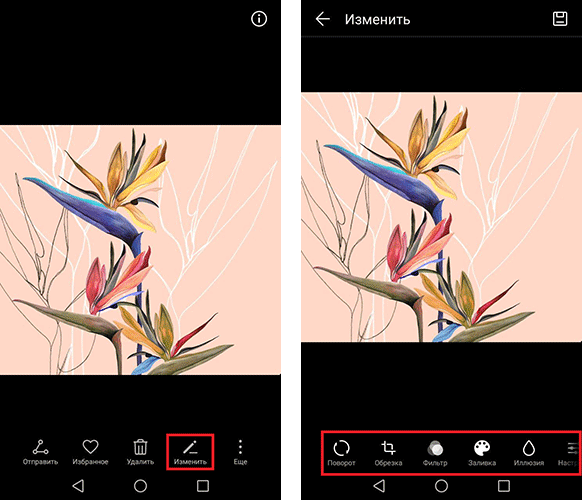
Доступные возможности во встроенном редакторе изображений на смартфонах Huawei и Honor
- Поворот — измените положение картинки вручную или при помощи дополнительных опций; для изменения вручную нажмите в область делений градуса положения под изображением и смещайте палец.
- Поворот — нажатие на кнопку поворачивает картинку на 90° по часовой стрелке
- Отразить — нажмите для зеркального отображения
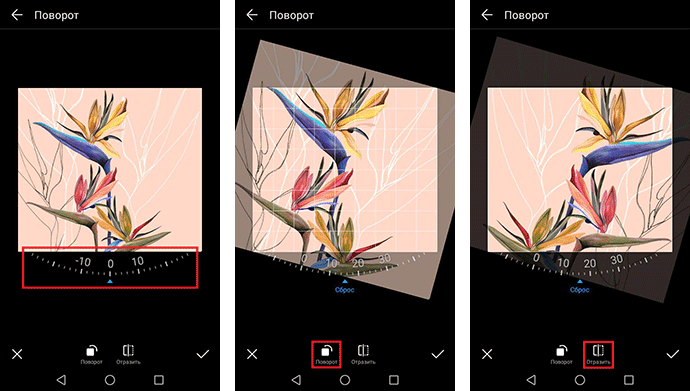
- Обрезка — опция позволит обрезать изображение с нужным соотношением сторон. Доступны следующие размеры сторон: 1:14, 16:9, 9:16, 4:3, 3:4, 3:2, 2:3. Также присутствует кнопка для перехода к оригинальному размеру и соотношению сторон.

- Фильтр — опция смены цвета, тона и других параметров изображения на устройстве Huawei или Honor. Каждая вкладка в опции Фильтр содержит различные варианты для изменения отображения. В некоторых случаях при выборе варианта доступны дополнительные настройки, например, контраст, тон, насыщенность и др. Измените параметр вручную для подбора лучшего варианта. Нажмите кнопку Сравнить над изображением для сравнения первоначального варианта с окончательным. Для завершения тапните по символу галочки.
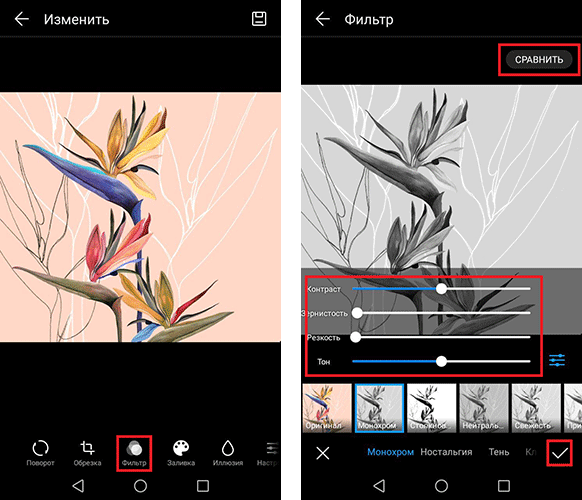
- Заливка — опция выделения участков изображения с похожим цветом и оттенком выбранного фрагмента. Для просмотра и выбора нужного участка нажмите Сравнить, а затем кликните по нему. Тапните по кнопке Ластик и выберите нужный размер для удаления лишних деталей с изображения.
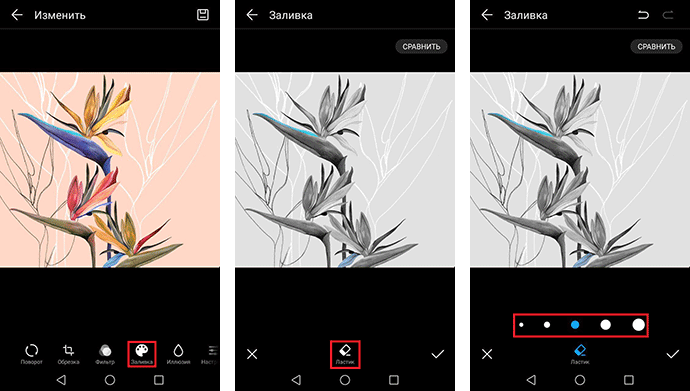
- Иллюзия — опция размытия изображения. Доступно радиальное, линейное и общее размытие всего рисунка. Выберите нужный способ и настройте интенсивность размытия.
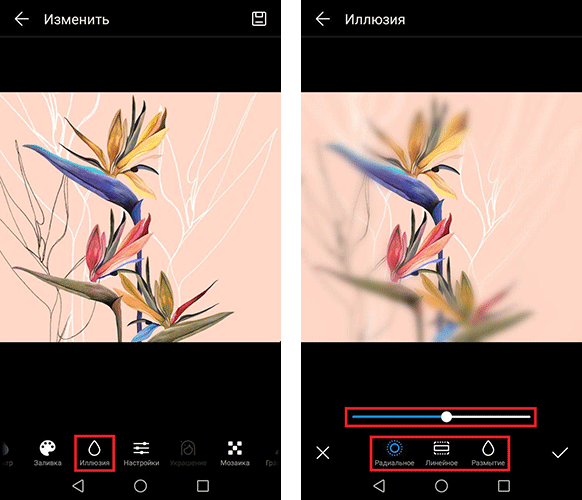
- Настройки — общие настройки для изменения отображения картинок на смартфонах Хуавей и Хонор. Доступны следующие опции: яркость, контраст, насыщенность, резкость, блики, тени, оттенок и черно-белый фильтр. Перейдите в настройку и, двигая ползунком, измените изображение.
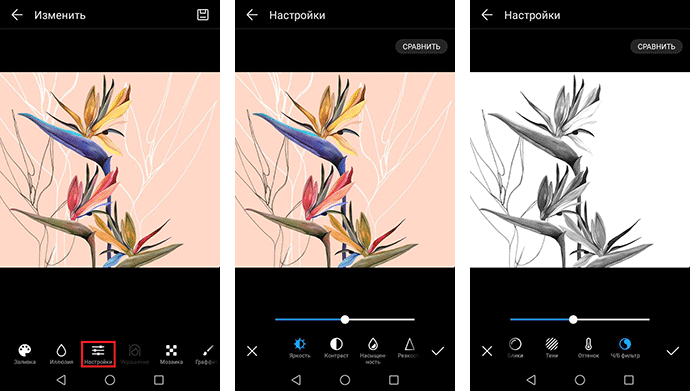
- Украшение — опция позволит настроить параметры лиц людей, которые отображены на изображениях. Доступные опции: украшение, сглаживание, цвет лица, тон, узкое лицо, матирование, большие глаза, тени под глазами, блик, белые зубы.
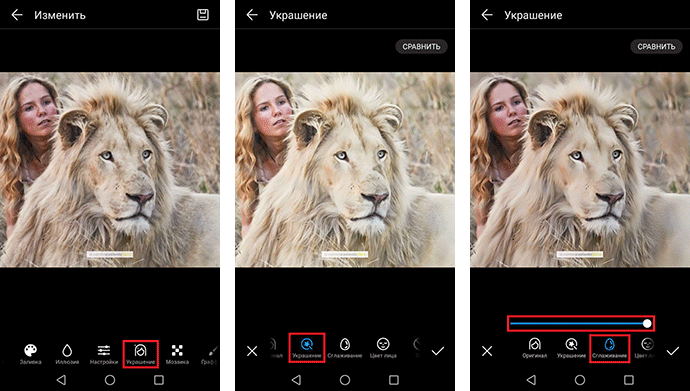
- Мозаика — опция нанесения на изображение рисунка в виде мозаики. Доступны различные цветовые варианты. Выберите цвет мозаики, толщину линии и проведите пальцем по экрану смартфона Huawei для нанесения рисунка. Лишние детали уберите с помощью опции ластика.
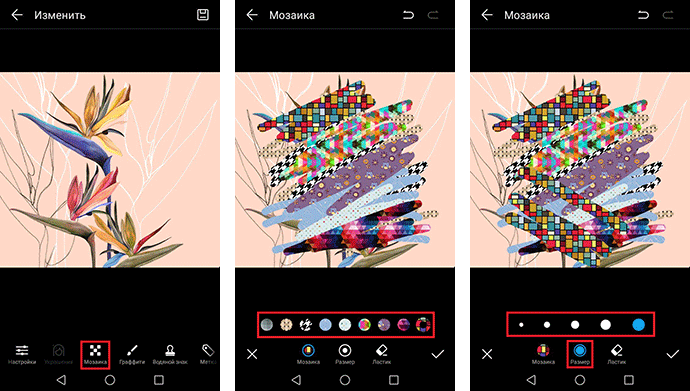
- Граффити — нанесите вручную граффити для отметок или подписей фрагментов изображения. Ниже описаны доступные опции в этой вкладке настроек.
- Граффити — кликните по опции и выберите форму и тип линий (прямая, со стрелкой или линия вручную, а также круг или квадрат)
- Цвет — выберите цвет граффити
- Размер — подберите размер
- Ластик — удалите лишние детали
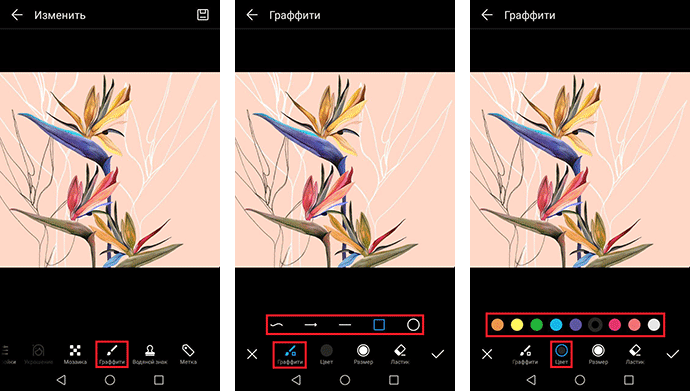
- Водяной знак — опция нанесения на изображение водяного знака. На рисунок возможно нанести знаки с отображением времени, местоположения, погоды, высоты и др. Выберите нужный раздел и изображение водяного знака, расположите на нужный участок и нажмите галочку для сохранения. Также вы можете настроить водяной знак для фотографий с вашей камеры. Более подробно в инструкции Убираем Watermark с фото на смартфонах Huawei и Honor.
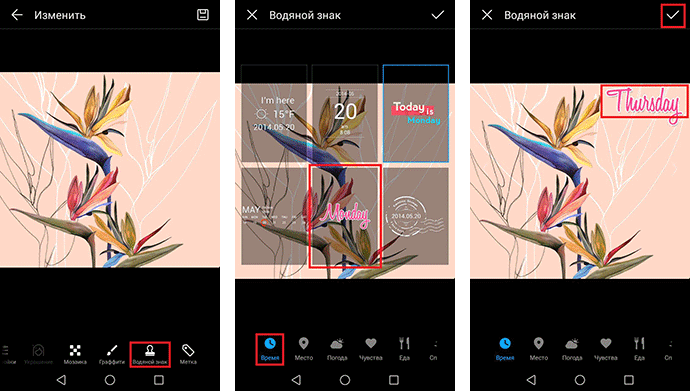
- Метки — опция нанесения текста на изображение. Выберите вид рамки записи (в первом варианте рамка отсутствует), настройте текст по цвету и другим параметрам. Напишите текст, а затем сведением или разведением двух пальцев на экране подберите размер. Для поворота метки нажмите на символ стрелок, образующих круг, и сдвиньте в нужную сторону. В конце нажмите на иконку галочки.
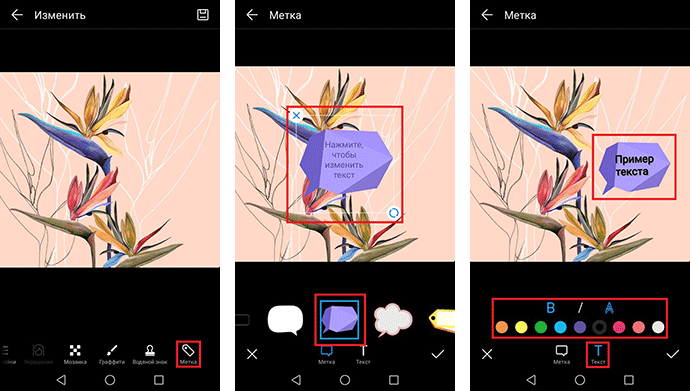
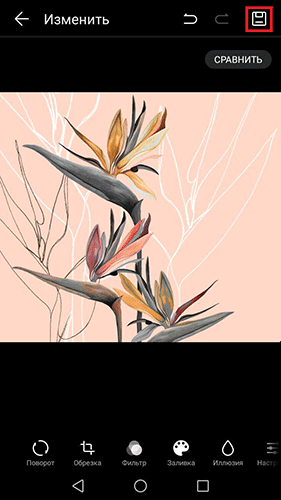
После того как вы все настроили нажмите на значок дискеты в верхнем правом углу для сохранения измененного изображения на вашем мобильном устройстве Хуавей.
Если у вас остались вопросы по редактированию изображений на смартфонах Huawei и Honor, напишите нам в комментариях.
Предыдущая статья Huawei разработала стратегию борьбы с санкциями США
Источник: 4hw.ru